WordPress可以說是全世界最多人使用的內容管理系統(CMS),WordPress之所以會這麼多人使用是因為它是免費開源,再加上它提供安裝擴充外掛與自訂佈景主題的功能,因此可讓即使不會寫任何程式的人,也能透過安裝外掛添加想要的功能,或者是安裝佈景主題來變更網站的版型樣式。
WordPress 適合誰
適合想要架設網站但無任何技術基礎的人。
適合網頁程式開發者
適合網頁設計師
WordPress 應用範圍
可用來架設個人網站、部落格
官方形象網站
簡單購物車
WordPress 安裝需求
要安裝WordPress 只要找支援PHP、MYSQL的虛擬主機或VPS基本上就可以安裝。
WordPress 費用
WordPress本身是完全免費的,但還是要支付一些其他費用,例如:網域費、虛擬主機費用。
假如你有請人開發客製化的外掛功能或是客製化佈景主題的話,還需要支付這項費用。
WordPress 功能
WordPress 的基本功能有[文章管理]、[文章留言]、[多媒體管理]、[會員管理]、[擴充外掛]、[佈景主題]這幾大功能。
如果尚未安裝WordPress可以先閱讀以下此文
安裝好WordPress之後,基本上就能使用了。接著下來,我們會介紹幾個常見的設定。
(1).更改網站的「標題」與「標語」
在安裝WordPress的部分,我們已經有設定過網站的標題了。假如我們想要變更網站的標題的話,可以到[Settings]的[一般]進行修改。
一般來說,標語的部分會建議是留空,因為它本身意義不大,但卻可能會影響網站SEO。
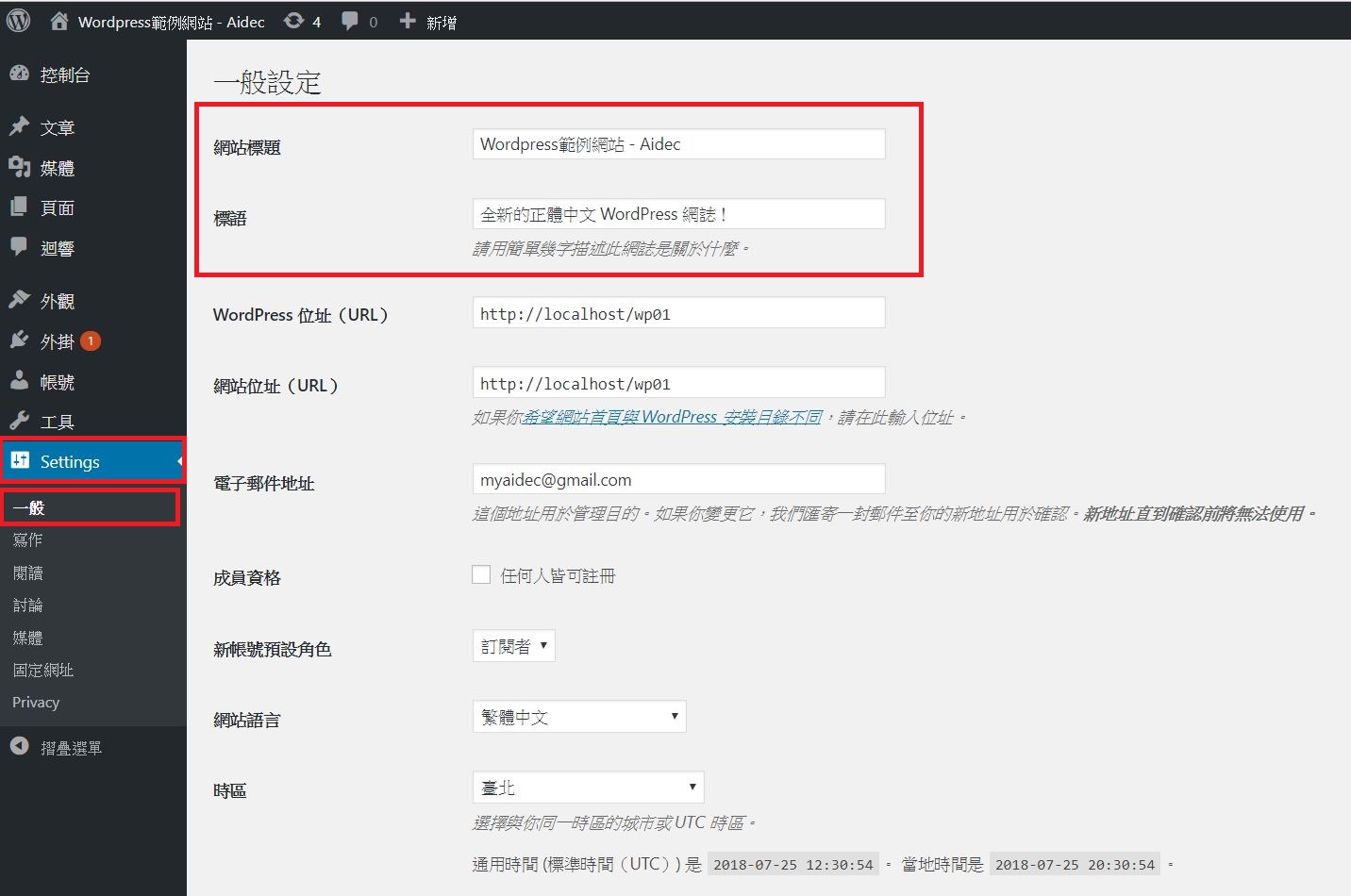
在[Settings]→[一般]除了可以變更網站的標題、標語之外,還能[設定主要電子郵件]、[是否開放註冊]、[語系]、[時區]...。
WordPress位置(URL) : 這個欄位最好不要亂改,除非網站的網域更換了或有特殊目的,以免網站無法訪問。
電子郵件地址 : 當有人留言或是引用文章時,會發送電子郵件到這個信箱。
成員資格: 是否要讓大眾可以註冊成為你的會員。Aidec是建議如果沒有需求的話,最好不要開啟。
(2).更改網站網址結構
如果你有瀏覽過前台的文章,你會發現到文章的網址的格式,是以[年份/月份/日期/文章代稱] 做為預設的格式。
但一般來說我們會希望網址格式能簡潔一點。所以我們可以從[Settings]→[固定網址]這邊來做修改。
建議安裝好WordPress之後,就先修改這個設定,以免出現文章網址格式變更後找不到文章的情況。
預設值是[日期與名稱]建議把它改成[文章名稱],當然你也可以使用[自訂結構]設計自己想要的網址結構。
改好之後記得點選下方的[儲存變更]。
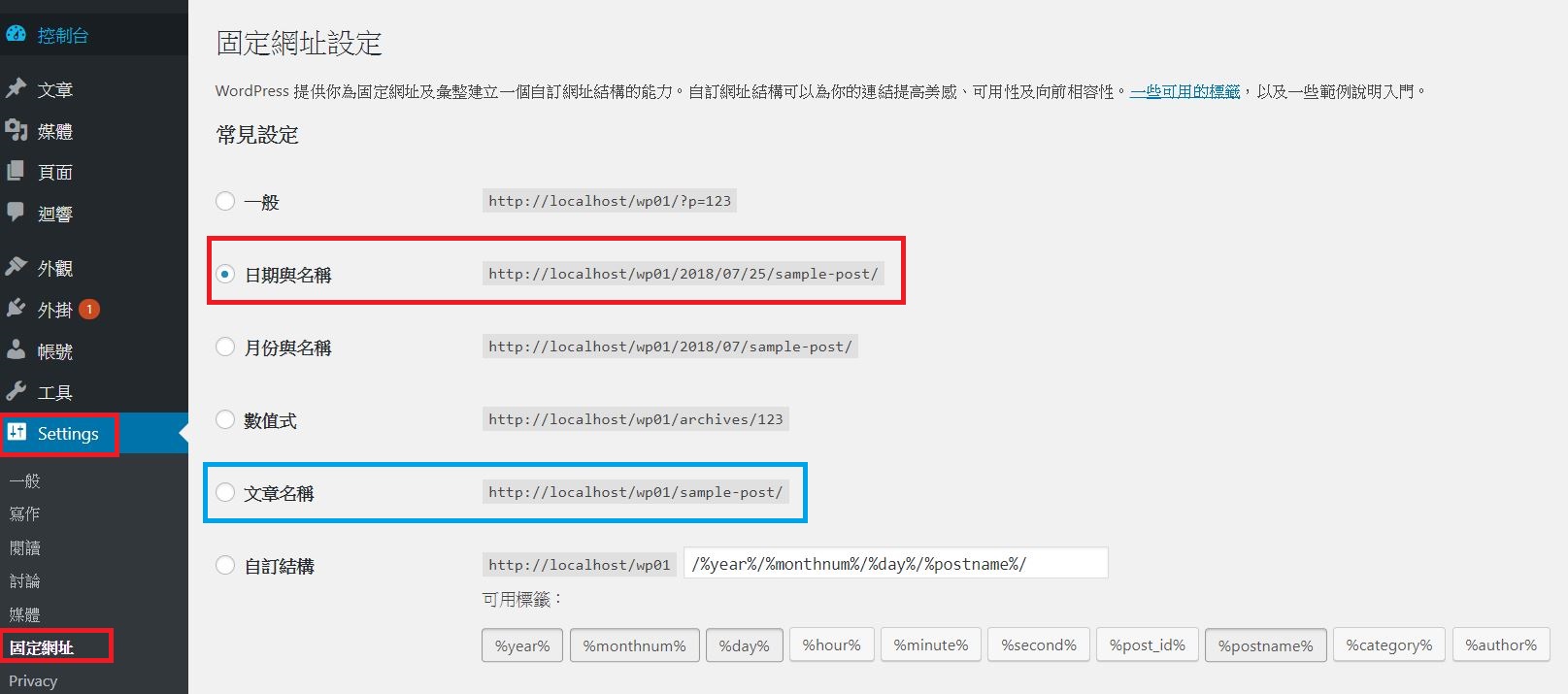
(3).閱讀設定
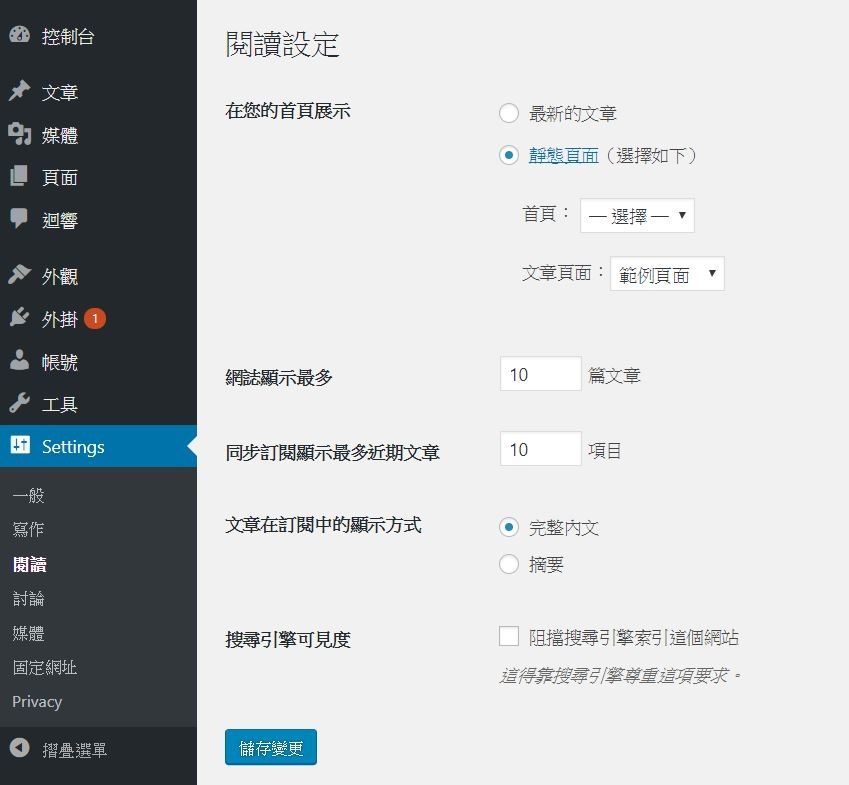
在[閱讀]這個單元內,你可以設定「首頁」與調整「搜尋引擎可見度」。
在您的首頁展示 : 設定首頁要以什麼方式呈現。
[最新的文章]: 預設是選擇這個選項。首頁將會以文章列表的方式呈現。
[靜態頁面]: 你可以設定要使用[頁面]當中的哪一頁面做為首頁。
網誌顯示最多 : 如果你的首頁是選擇[最新的文章]這個形式的話,你可以透過這個設定來調整首頁每頁顯示的文章數量。
同步訂閱顯示最多近期文章:這個是當有人透過feed訂閱你的網站時,最多會顯示多少數量。
文章在訂閱中的顯示方式:feed訂閱的內容是完整呈現還是只有一段摘要,一般建議選[摘要]。
搜尋引擎可見度 : 若勾選的話,wordpress會自動替網站每個頁面加上 noindex 標籤,這個標籤是用來告訴搜尋引擎的爬蟲機器人,不要收錄此網站。這個標籤有點像是告示牌或是紅綠燈,提醒人是否可以通過。遵守規則的人會照著做,但有時還是會遇到不遵守規定的人。同理,我們在網站中加入這個noindex標籤只是告訴搜尋引擎不要收錄網站,但搜尋引擎不一定會遵守。
但一般來說,除非網站有特別目的,不然我們會希望搜尋引擎能多多收錄我們的網站。恨不得一發文就秒被收錄。
結語
這篇就介紹到這邊,接著下來會將每個大單元分成一篇篇的文章,獨立的做介紹。
文章轉載或引用,請先告知並保留原文出處與連結!!(單純分享或非營利的只需保留原文出處,不用告知)
原文連結:
https://blog.aidec.tw/post/wordpress-intro-cms
若有業務合作需求,可寫信至: opweb666@gmail.com
創業、網站經營相關內容未來將發布在 小易創業筆記